Cum să vă schimbați tema WordPress
Publicat: 2022-10-21Dacă utilizați platforma WordPress pentru site-ul dvs. web, este posibil să căutați modalități de a-i schimba aspectul. O modalitate de a face acest lucru este schimbarea temei. Există două moduri prin care puteți schimba tema WordPress: prin panoul de administrare WordPress sau prin FTP. Dacă doriți să vă schimbați tema WordPress prin panoul de administrare, primul lucru pe care trebuie să-l faceți este să vă conectați. După ce v-ați conectat, va trebui să mergeți la secțiunea „Aspect”, apoi să faceți clic pe „Teme”. De acolo, puteți să răsfoiți temele disponibile și să previzualizați cum ar arăta pe site-ul dvs. Odată ce ați găsit o temă care vă place, puteți face clic pe butonul „Activați” pentru a o publica pe site-ul dvs. Dacă doriți să vă schimbați tema WordPress prin FTP, primul lucru pe care va trebui să-l faceți este să vă conectați la serverul dvs. prin FTP. Odată ce sunteți conectat, va trebui să navigați la folderul „wp-content/themes”. De acolo, puteți fie să încărcați o nouă temă prin FTP, fie să ștergeți fișierele temei existente. Dacă ștergeți fișierele cu teme existente, va trebui să încărcați noile fișiere cu tema în folderul „teme”. După ce ați încărcat noile fișiere cu tema, va trebui să accesați secțiunea „Aspect” din panoul de administrare WordPress și să faceți clic pe „Teme”. De acolo, puteți activa noua temă.
O temă WordPress este un șablon vizual pentru un site web. De asemenea, puteți adăuga funcții noi, dar site-ul dvs. va avea aproape sigur nevoie de o temă. Există șanse mari să rămâneți cu tema pe care ați ales-o pentru o lungă perioadă de timp, deoarece nu este ceva ce puteți schimba rapid. Cum poți schimba tema WordPress? Vom trece cu tine peste fiecare pas. Asigurați-vă că site-ul dvs. are copii de rezervă înainte de a începe. Dacă trebuie să restaurați ceva, trebuie să curățați mai întâi punctul de restaurare.
Treceți la pasul următor făcând clic pe butonul Adăugare nou. Ecranul alb al morții (WSoD) este una dintre cele mai frecvente erori WordPress. Motivul pentru aceasta este că atunci când căutați un ecran, veți fi întâlnit cu unul care este gol. Din fericire, soluția este simplă, în ciuda faptului că durează mult. După schimbarea temelor, eroarea 404 poate apărea dacă o întâlniți după ce faceți clic pe Salvare modificări.
Cum schimb tema site-ului meu WordPress?
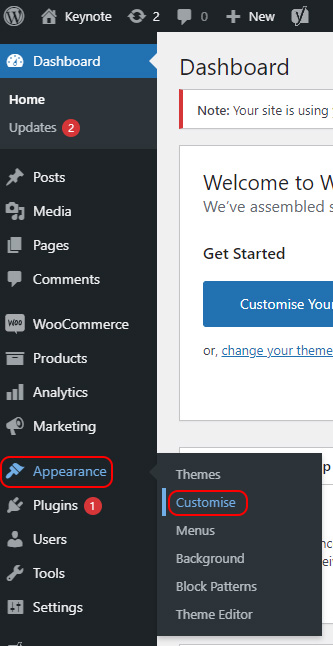
Pentru a schimba tema site-ului dvs. WordPress, va trebui să vă conectați la tabloul de bord WordPress . După ce v-ați autentificat, accesați Aspect > Teme. Pe această pagină, veți vedea tema curentă care este activă pe site-ul dvs., precum și orice alte teme pe care le-ați instalat. Pentru a schimba tema, faceți clic pe linkul „Activați” de sub tema pe care doriți să o utilizați.
Iată cum să-ți schimbi tema WordPress fără a o rupe. Urmați acești pași pentru a vă asigura că tema dvs. WordPress este configurată corect și că poate fi schimbată în siguranță. Pentru că tema este mai complexă, schimbarea ei va fi mai dificilă pentru tine. Deoarece fiecare site are propriul set de cerințe, cel mai bine este să selectați tema potrivită . Schimbarea unei teme WordPress este un proces extrem de complex, așa că ar trebui să fii pe deplin pregătit pentru orice modificare. Puteți face modificări site-ului dvs. web fără teamă dacă utilizați o copie provizorie. Un mediu de organizare vă permite să efectuați toate testele și să faceți modificări semnificative înainte ca publicul larg să le vadă.
Primul pas este să descărcați și să instalați o nouă temă WordPress. Al doilea pas este să vă examinați site-ul web și să identificați orice defecte sau probleme evidente. După ce ați ales noua temă, va trebui să o personalizați până când arată exact așa cum doriți. Dacă aveți un site de organizare, va trebui să îl împingeți în direct pentru a-l menține în funcțiune. Va trebui să înlocuiți site-ul web existent cu o copie nouă și îmbunătățită. Dacă ați publicat conținut nou pe site-ul dvs. live în timp ce vă schimbați tema pe copia sa de pregătire, conținutul respectiv va fi suprascris. Dacă testați o nouă temă pe instalarea locală a WordPress, poate dura puțin mai mult. Pentru a încărca site-ul dvs. pe server, trebuie să efectuați o copie de rezervă manuală. Dacă doriți ca site-ul dvs. să facă tranziția fără probleme, asigurați-vă că mai faceți o trecere din cele mai importante pagini și conținut.
Când vă configurați pentru prima dată site-ul WordPress, veți avea opțiunea de a utiliza o serie de teme încorporate. Selectați Tema din meniul Opțiuni de afișare din tabloul de bord WordPress. Pentru a utiliza acest dispozitiv, selectați tema. Un fundal întunecat cu un text alb. Dacă doriți să schimbați culoarea textului, accesați fila Aspect din tabloul de bord WordPress și selectați Text. Sub Culoare, puteți schimba culoarea textului. Deschizând fila Fundal din tabloul de bord WordPress și selectând-o, puteți schimba culoarea fundalului. Sub Culoare, selectați culoarea pe care doriți să o utilizați pentru fundal. Dacă doriți să schimbați fontul pentru text, accesați fila Aspect din tabloul de bord WordPress și selectați Text. În secțiunea font, alegeți un font pentru textul dvs.

Pot schimba tema site-ului meu WordPress fără a pierde conținut?
Deși este simplu să modificați o temă WordPress fără a pierde conținutul, eliminarea și înlocuirea acesteia nu este o sarcină mică. Înainte de a schimba o temă WordPress, trebuie mai întâi să completați lista de verificare de mai jos. Deoarece este mai puțin probabil să pierdeți conținut sau să spargeți site-ul, totul ar trebui să meargă catifelat.
Schimbarea temei afectează SEO?
Prezența anumitor teme poate influența stabilitatea, viteza, conținutul, metadatele și indexarea site-ului dvs. pentru a-l optimiza. Schimbarea temelor este, totuși, o decizie înțeleaptă când vine vorba de clasamentele SEO. Toți factorii pot fi afectați pozitiv sau negativ de schimbarea temei unui site web.
Pot schimba temele WordPress fără a pierde conținut?
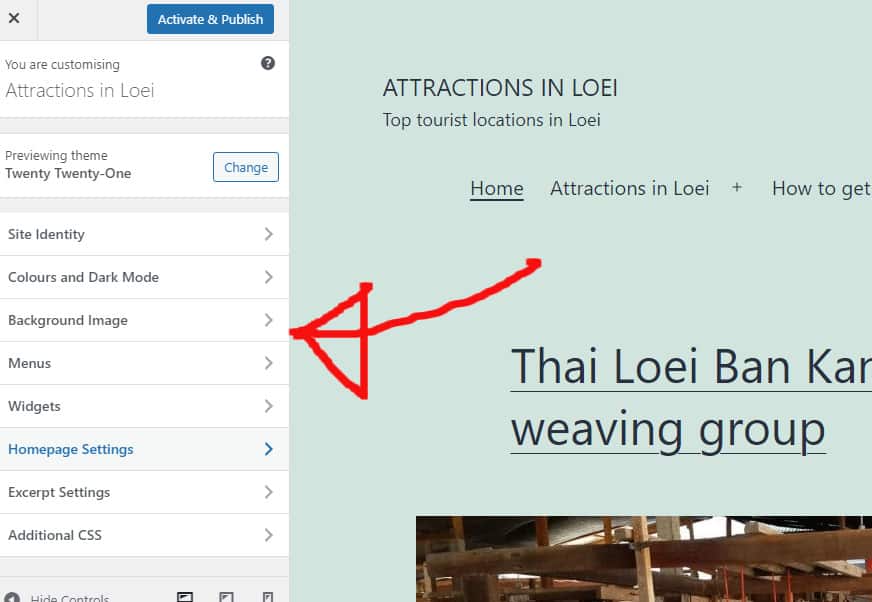
Este sigur să schimbați temele WordPress pentru tot conținutul dvs., inclusiv media, paginile, postările și comentariile, tot timpul. Drept urmare, nu veți pierde nicio informație și nu trebuie să mutați conținutul în tabloul de bord, deoarece acesta va rămâne intact.
O temă WordPress, pe lângă faptul că reprezintă marca dvs., determină modul în care arată și funcționează site-ul dvs. O temă WordPress este actualizată frecvent pentru a reflecta funcții noi sau pentru a oferi un site un aspect proaspăt. Nu este dificil să vă personalizați tema fără a pierde conținut, dar a face acest lucru este o sarcină majoră. Înainte de a vă schimba tema WordPress, asigurați-vă că site-ul dvs. se încarcă rapid. Ar trebui să vă uitați la paginile dvs. interioare și la pagina de pornire pentru a vedea dacă site-ul funcționează corect. Dacă doriți să includeți fragmente de cod pe site-ul dvs. web, va trebui să creați un plugin special pentru acesta. Faceți o copie de rezervă a întregului conținut de pe site-ul dvs. înainte de a-l muta.
Dacă site-ul dvs. nu are nevoie de montaj, este întotdeauna o idee bună să îl transformați într-un site de întreținere. Cel mai bun generator de pagini de destinație și de teme pentru WordPress este SeedProd. Această caracteristică permite utilizatorilor WordPress să creeze layout-uri personalizate rapid și ușor, fără cunoștințe prealabile de design. Majoritatea temelor gratuite nu oferă toate caracteristicile de care ați avea nevoie, așa că sunt potrivite pentru site-uri web mici, personale. Cu SeedProd, puteți crea rapid și ușor aplicații de constructor WordPress. Folosind acest serviciu, puteți crea o temă WordPress complet funcțională fără a fi nevoie să scrieți niciun cod sau să angajați vreun dezvoltator. SeedProd se integrează cu Google Analytics, Zapier și alte plugin-uri WordPress populare, cum ar fi WPForms, MonsterInsights și All in One SEO.
Astra vă permite să vă transformați site-ul web într-un magazin de vânzare cu amănuntul prin integrarea cu pluginul WooCommerce. Genesis Theme Framework de la StudioPress este una dintre cele mai populare teme WordPress. OceanWP, o temă WordPress, este concepută pentru a fi atât receptivă, cât și dinamică. Există mai multe șabloane concepute special pentru diferite afaceri în aplicație. O nouă caracteristică permite multor gazde web să copieze o versiune a site-ului dvs. într-un mediu de pregătire. Puteți efectua o serie de teste înainte de a publica modificările în acest mod. Urmând acești pași, vă puteți publica noua temă într-un mediu de organizare.
Dacă cumpărați un plan avansat, nu veți putea folosi site-urile de staging. Protocolul de transfer de fișiere (FTP) este o opțiune viabilă pentru cei care încarcă WordPress. Alternativ, pot configura teme WordPress prin qoura furnizorului lor de găzduire WordPress. Va fi necesară documentația gazdei dvs., deoarece poate avea interfețe diferite. Iată câțiva pași pentru a vă converti WordPress în Bluehost Cpanel. De îndată ce activați comutarea modului de întreținere de la activ la inactiv în pluginurile SeedProd, veți putea vedea prezentarea generală a paginii de destinație. Puteți folosi MonsterInsights pentru a adăuga coduri de urmărire Google Analytics.
Acum puteți utiliza instrumentul de testare a vitezei WordPress pentru a compara performanța paginii cu cea anterioară. Nu veți pierde niciun conținut de site dacă înlocuiți tema WordPress. Puteți schimba aspectul și funcția site-ului dvs. numai cu o temă nouă. Este o idee bună să scapi de orice teme WordPress nefolosite care nu sunt utilizate în prezent. Dacă aveți nevoie să vă reîmprospătați pluginurile și tema fără a pierde banii, ar trebui să vă uitați la cele mai bune pluginuri WordPress gratuite.
